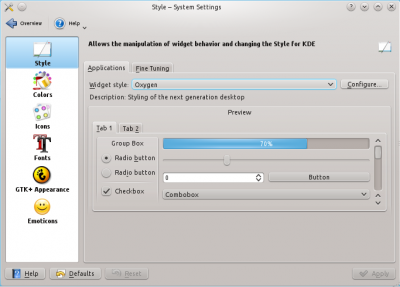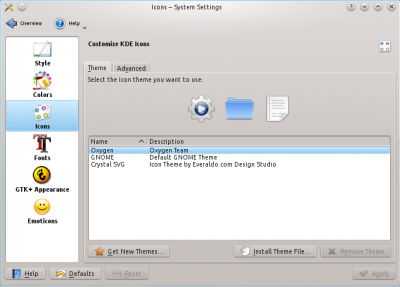Incrementando o visual do KDE 4
Desde o lançamento da sua primeira versão em 1998, o KDE passou por diversos melhoramentos. A versão 4.5.1, distribuída com o Kubuntu 10.10 impressiona em termos de visual, funcionalidade e estabilidade mesmo àqueles que criticaram o projeto quando do lançamento do KDE 4. Confira neste artigo como você pode personalizar a aparência do seu ambiente gráfico e sugestões para um elegante visual.
[ Hits: 61.529 ]
Por: Antônio Vinícius Menezes Medeiros em 18/11/2010 | Blog: https://antoniomedeiros.dev/
Aparência dos aplicativos
Também é possível importar esquemas de arquivos obtidos manualmente (o site KDE-Look.org possui várias opções disponíveis para download), clicando em "Importar esquema..." (Import Scheme...), ou salvar esquemas de cores feitos pelo usuário, clicando em "Salvar esquema..." (Save Scheme...). A terceira subseção, "Ícones" (Icons), permite que você altere o tema de ícones usado pelo sistema. Aqui também é possível obter temas de ícones da Internet clicando no botão "Obter novos temas..." (Get New Themes...) ou importá-los clicando em "Instalar arquivo de tema..." (Install Theme File...). Nesse caso, você pode dar uma conferida na seção de ícones do KDE-Look.org. Particularmente, eu acho o tema Oxygen muito bom e por isso não altero nada nessa seção. Na subseção "Fontes" (Fonts) podemos definir as fontes utilizadas pelo sistema para exibir textos nas barras de ferramentas, nas barras de título, nos ícones da Área de Trabalho, entre outros. Aqui não é possível instalar fontes novas no sistema, apenas utilizar as que já existem.
Se desejar instalar novas fontes para utilizá-las aqui, você deve voltar à tela inicial da janela "Configurações do Sistema" (System Settings) clicando em "Visão geral" (Overview), e depois clicar em "Instalador de fontes" (Font Installer).
Você pode também configurar o KDE para utilizar apenas uma fonte para exibir todos esses itens, clicando no botão "Ajustar todas as fontes..." (Adjust All Fonts...). Será exibida uma caixa de diálogo na qual você deverá selecionar a fonte que será utilizada. Na próxima subseção, "Aparência GTK+" (GTK+ Appearance), não há muito o que fazer: apenas definir como as aplicações que utilizam a biblioteca GTK serão exibidas no KDE, que utiliza preferencialmente a biblioteca Qt. Se você instalou o tema QtCurve, como eu sugeri anteriormente, ele deve estar selecionado em "Estilo do widget" (Widget style), como mostra a figura a seguir.
Nessa subseção também pode ser definida uma fonte diferente para ser utilizada pelas aplicações em GTK, o que não é interessante, se você estiver buscando a uniformização da aparência dos seus aplicativos. Aqui o melhor a ser feito é manter as configurações padrão. Finalmente, na subseção "Emoticons" você define quais emoticons devem ser utilizados pelos aplicativos. Os emoticons aqui listados são utilizados pelo Kopete e pelo KMess, por exemplo. Observe que é possível obter novos temas de emoticons da Internet clicando no botão "Obter novos temas de ícones..." (Get New Icon Themes...) ou importar arquivos obtidos manualmente (o site KDE-Look.org oferece vários), clicando em "Instalar arquivo de tema..." (Install Theme File...).
2. Aparência dos aplicativos
3. Aparência do espaço de trabalho
4. Outros ajustes
5. Localização dos arquivos
6. Sugestões
7. Outras indicações
Exibindo um splash durante o boot com Splashy
Criando um LiveCD a partir de uma instalação do Debian Lenny
Conheça o OpenOffice.org e o BrOffice.org
Instalação do ClamAV com DazukoFS
Desmistificando a instalação do Dazuko
Tutorial Apache + PHP + MySQL no OPENBSD 3.5
LoadBalance e Failover com OpenBSD e PF
Otimizando a bateria em sistemas Android 2.2/2.3
Multifuncional HP Deskjet Ink Advantage 2546 no GNU/Linux
.Gostei do artigo.
Principalmente porque estou conhecendo agora o KDE através do openSUSE.
Muito bom seu artigo. Parabéns!
Gostei da sugestão tb:)
Abraço.
Muito bom seu artigo.
Uma coisa que eu notei nos efeitos do KDE4 é que o Compiz me parece bem mais fluido e polido, que os efeitos nativos do KDE4.
Uma coisa chata em trocar as cores do KDE4 é que as opções de menus de certos programas não aparecem (textos de botões também).
Fica como se o botão tem a cor branca e o texto nele também., porém isso não tem tanto problema assim, porque se pode mudar as cores do texto.
Primeiramente, ótimas dicas! Parabéns! Mas tenho uma dúvida, eu tenho o kde instalado no Ubuntu com um daqueles temas "darks" veja aqui: http://vivaolinux.com.br/screenshot/KDE-Ubuntu-10.10-com-KDE/ , eu pouco uso o BrOffice, só que quando fui fazer uma redação nele o seu fundo (a folha branca) é negro, então quando digito as coisas elas se tornam ilegíveis, tem como consertar isso e deixar o BrOffice normal? att Jose Renan.
@joseRenan,
abra o broffice e vá no meu: Ferramentas > Opção> Aparência, ai que muda as cores, como fica tudo em Automatico, ele usa as cores do própri
o Sistema.
obg cara! deu certo, agora ficou ótimo! vlw
quero voltar a usar o kde, nao utilizo ele desde a versão 3.5 no kurumin
Muito boa essa parte do artigo sobre localização dos arquivos.
Como posso alterar a cor do Painel ( barra de tarefas)? Quando clicamos com o botão direito do mouse para configurar, não nos dá opção de alteração de cor, apenas de tamanho e largura.
Amigo, eu queria uma coisa diferente: Possuo o Slackware 13 e eu queria colocar a Barra de baixo toda na leteral esquerda. Dá pra fazer, mas os ícones ficam pequenos e as descrições das janelas ficam cortadas.
O que eu acho ruim é que os monitores de hoje estão cada vez mais largos e os navegadores tem muitas barras de menu, tirando o espaço para exibir a página da web. Também vejo que nenhuma tela ocupa toda a largura quando meu navegador está maximizado...
Olá, pessoal! Venho acrescentar algo interessante ao artigo, que só descobri agora usando o Debian: se o sistema de vocês não apresentar a tela "Aparência GTK+" (GTK+ Appearance), instalem o pacote kde-config-gtk-style (no Debian) ou o pacote kde-config-gtk (no Kubuntu). No Debian eu ainda tive que instalar o pacote gtk-qt-engine para que a opção "Use meus estilos KDE nos programas GTK" fosse habilitada.
Respondendo às perguntas (desculpem o atraso)... wilkson, não disponho de conhecimentos suficientes para responder a sua pergunta, mas acredito que alterar a cor do painel só seja possível editando o tema da área de trabalho manualmente. thiagoyp, se quiser colocar o painel inferior na leteral esquerda experimente o widget Smooth Tasks (http://kde-look.org/content/show.php?content=101586). Quem possui Debian ou Kubuntu pode instalá-lo através do pacote plasma-widget-smooth-tasks (no Kubuntu deve-se ativar o repositório universe).
Abraço a todos e até a próxima!
Muito legal mas eu tentei fazer isso com o CentOS7 colocando o Theme do redhat porem nao encontrei nenhum pacote de thema do redhat baixei walpapers na unha realizei todos os passos mas mesmo assim nao funfou
Patrocínio
Destaques
Artigos
Monitorando o Preço do Bitcoin ou sua Cripto Favorita em Tempo Real com um Widget Flutuante
IA Turbina o Desktop Linux enquanto distros renovam forças
Como extrair chaves TOTP 2FA a partir de QRCODE (Google Authenticator)
Dicas
Ativando e usando "zoom" no ambiente Cinnamon
Vídeo Nostálgico de Instalação do Conectiva Linux 9
Como realizar um ataque de força bruta para desobrir senhas?
Tópicos
Thinkpads são bons mesmo ?! (3)
Eu queria adicionar a incon do wifi e deixa transparente no fluxbox no... (2)
Scripts ou binários [RESOLVIDO] (5)
Perfil criado no samba ad dc não loga no Windows 10 e 11 (12)
Top 10 do mês
-

Xerxes
1° lugar - 115.822 pts -

Fábio Berbert de Paula
2° lugar - 81.364 pts -

Mauricio Ferrari
3° lugar - 24.531 pts -

Alberto Federman Neto.
4° lugar - 23.568 pts -

edps
5° lugar - 21.916 pts -

Daniel Lara Souza
6° lugar - 20.733 pts -

Alessandro de Oliveira Faria (A.K.A. CABELO)
7° lugar - 20.676 pts -

Andre (pinduvoz)
8° lugar - 19.760 pts -

Buckminster
9° lugar - 19.381 pts -

Diego Mendes Rodrigues
10° lugar - 16.346 pts